Comment convertir une carte .PDF en SIG
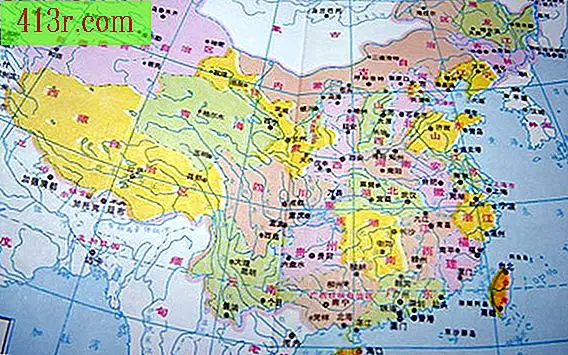
Convertissez votre carte .PDF en JPEG
Étape 1
Ouvrez votre carte au format .PDF dans Adobe Acrobat.
Étape 2
Cliquez sur le menu "Fichier", puis sur "Enregistrer sous".
Étape 3
Sélectionnez "JPEG" dans le "Type de fichier" option dans la liste déroulante. Cliquez sur "Enregistrer".
Préparez-vous à géoréférencer votre carte
Étape 1
Ouvrez ArcMap 9.3 et cliquez sur "OK" pour ouvrir une nouvelle carte vide.
Étape 2
Cliquez sur "Ajouter des données" et ajoutez vos images de référence estimées ou sources de données.
Étape 3
Cliquez sur "Ajouter des données" et accédez au nouveau fichier JPEG. Cliquez sur "OK". Cliquez sur "Non" lorsqu'il vous est demandé si ArcMap souhaite créer des pyramides, puis cliquez sur "OK" lorsque vous êtes informé que le fichier ne contient aucune information de référence spatiale.
Étape 4
Cliquez sur "Affichage" dans le menu puis sur "Barres d'outils" puis sélectionnez "Géoréférencement". Cela vous mène à la barre d’outils de géoréférencement.
Étape 5
Faites glisser la barre de géoréférencement vers le haut de l'écran pour l'ajuster à cet endroit.
Géoréférencer votre carte
Étape 1
Cliquez sur le titre de votre fichier de carte pour le sélectionner, puis faites un clic droit et choisissez l'option "Zoom dans la couche".
Étape 2
Cliquez sur "Ajouter des points de contrôle" situé dans la barre d’outils de géoréférencement. Cliquez sur un emplacement de la carte JPEG qui correspond à un emplacement facile à localiser dans votre couche de données de référence.
Étape 3
Cliquez sur le titre du calque de référence pour le sélectionner, puis faites un clic droit et choisissez l'option "Zoom dans le calque".
Étape 4
Cliquez sur l'emplacement dans la couche de données de référence qui correspond à l'emplacement que vous venez de sélectionner dans la carte JPEG.
Étape 5
Répétez les étapes 1 à 4, choisissez les emplacements qui représentent la totalité de la région de la carte, jusqu'à ce que votre carte JPEG corresponde suffisamment à votre couche de données de référence.
Étape 6
Cliquez sur le menu déroulant Géoréférencement et choisissez l'option "rectifier". Choisissez la taille de la cellule, le type de "rééchantillonnage", le nom du fichier, le type de fichier et le type de compression, ou acceptez les valeurs par défaut et cliquez sur "Enregistrer".







